Cómo utilizar apodos en Siri y Google Now para localizar contactos fácilmente
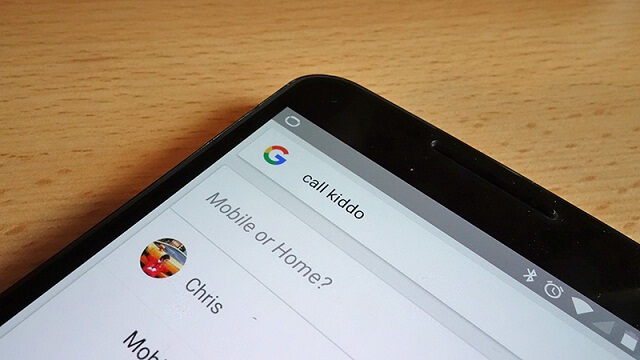
Tanto Google Now como Siri, cuentan con un método de búsqueda más eficiente y rápido, permitiendo que los usuarios puedan encontrar a sus contactos sin la necesidad de tener que escribir largos nombres, ya que solo basta con ponerles un apodo como “Mamá”, “Papá”, “Hermano” o cualquier otro que se utilice para describir a un amigo o familiar.
Crear estos apodos en Siri y Google Now es bastante sencillo, aunque cambia ligeramente el proceso dependiendo de la plataforma que utilices, ya sea iOS o Android. Sin embargo, a continuación te detallaremos cómo hacerlo en ambos software.
En la aplicación de Google Now para Android
Si te encuentras utilizando un teléfono con Android, entonces accede al menú principal y luego Ajustes > Cuentas y Privacidad > Apodos. Una vez realizado esto, sigue las instrucciones que aparecerán en pantalla para utilizar esta característica.
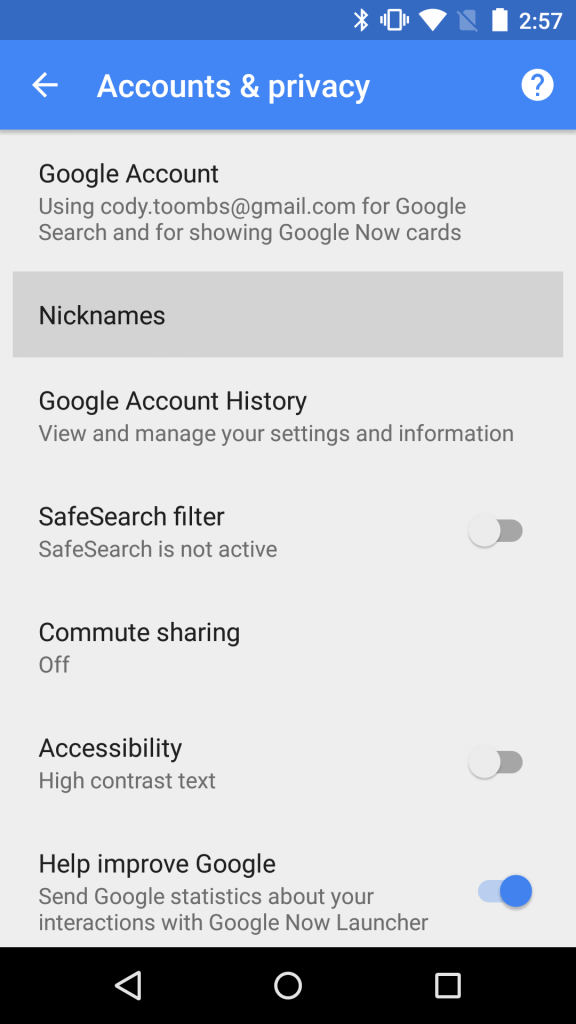
En resumen, lo que debes hacer es activar el comando de voz y decir “llamar a papá” para definir quién de tus contactos es “Papá”. Si deseas agregar el apodo de manera manual, entonces accede a la aplicación de los contactos, selecciona el que desees, presiona el icono “Editar” y luego localiza “Apodos” pulsando la opción “Más Campos”.
Utilizando Siri en un dispositivo con iOS
Utilizar Siri facilita considerablemente este proceso, ya que solo basta con activarlo y decir “llamar a papá” para que el comando de voz te pregunte quién es tu papá y lo tome como referencia para el futuro.
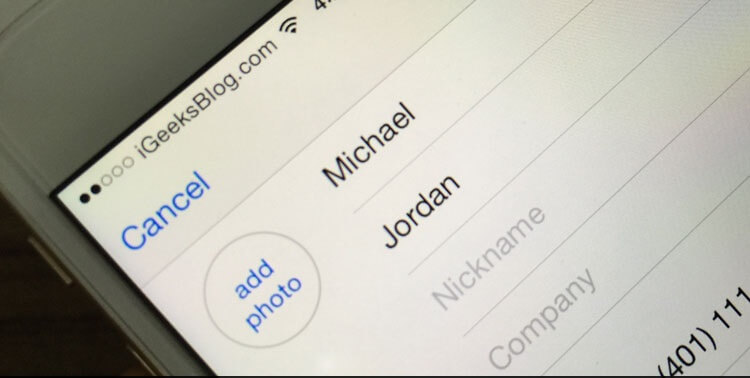
Por otra parte, si deseas agregar el apodo sin utilizar Siri, abre la aplicación de los contactos, pulsa la tarjeta del que desees elegir y luego selecciona “Editar”. Tras haber realizado esto, selecciona el campo con el nombre “Agregar nombre relacionado” y después “Apodo”.
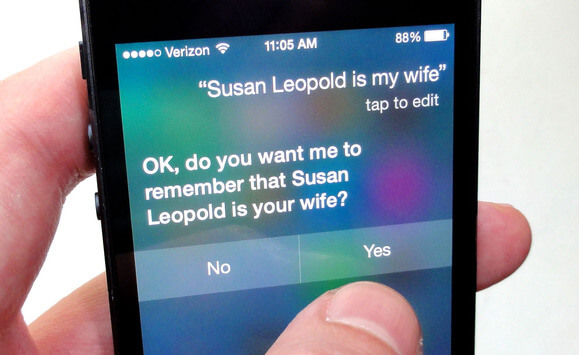
Una vez dentro de la opción, tendrás la posibilidad de agregar el apodo que desees, aunque es recomendable que sea lo más simple posible para que Siri lo pueda reconocer fácilmente.